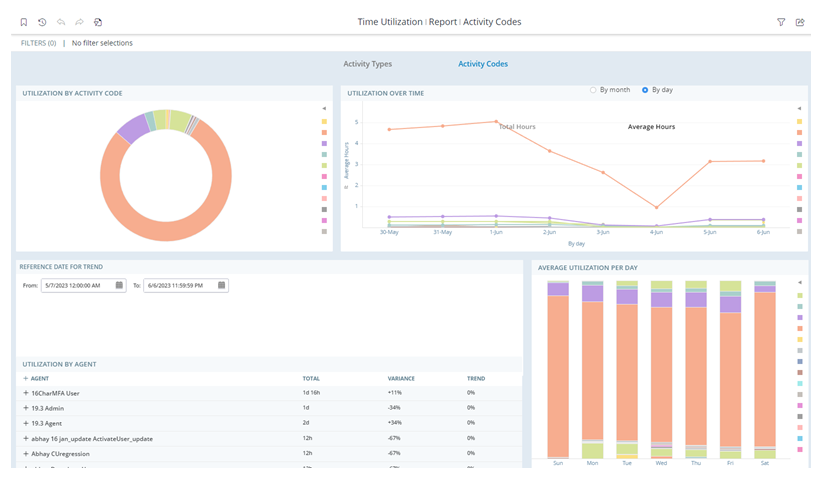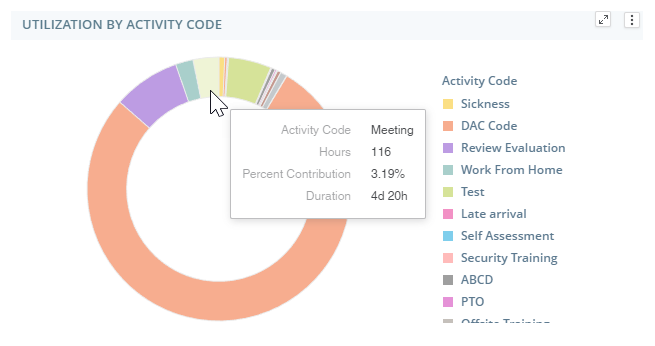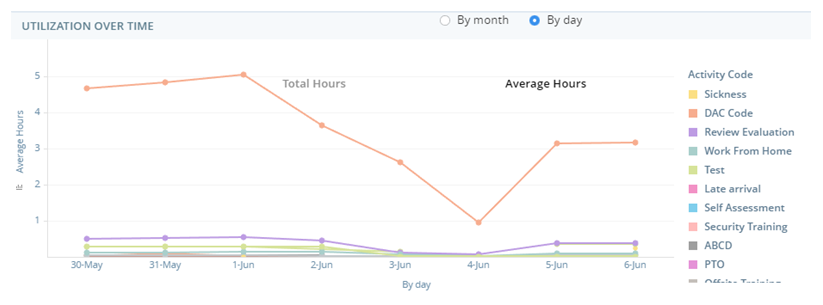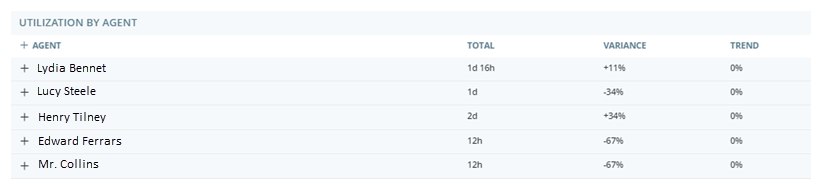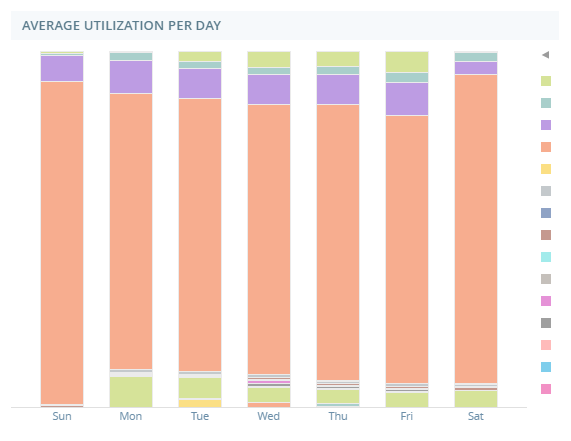Productos o Características Relacionadas: Informes de Inteligencia Empresarial (BI), WFM
Permisos necesarios: Visualizador de informes, Informe de utilización del tiempo
Configuración de empleado requerida: Puede ver los informes de BI
El Informe Utilización del tiempo muestra datos sobre las actividades programadas del agente. Puede utilizar este informe para revisar cuánto tiempo dedican los agentes a cada actividad. Para ver los datos por tipo de actividad, seleccione Tipos de actividad en la parte superior del informe. Para ver los datos por código de actividad, seleccione Códigos de actividad.
Este informe es un informe de Business Intelligence (BI) avanzado. Los informes BI le permiten ejecutar acciones tales como profundizar en los datos para ver más detalles o agrupar y exportar datos.
Los datos de este informe se actualizan cada hora. La fecha y la hora están en formato UTC (zona horaria GMT).
Para acceder a este informe y ejecutarlo:
-
Seleccione el informe de la lista que desea ejecutar.
-
Complete el aviso de informe. Los pasos y opciones disponibles serán distintos para cada informe.
-
Haga clic en Correr.
Tenga en cuenta que no puede usar Reiterar la solicitud  para realizar cambios en los parámetros de este informe. No hay ningún mensaje en el informe porque incluye datos de todas las habilidades de forma predeterminada. Puede filtrar los datos del informe para cambiar lo que se muestra.
para realizar cambios en los parámetros de este informe. No hay ningún mensaje en el informe porque incluye datos de todas las habilidades de forma predeterminada. Puede filtrar los datos del informe para cambiar lo que se muestra.
Para la mayoría de los informes, puede filtrar los datos del informe utilizando una variedad de parámetros. No puede usar filtros para cambiar algunos parámetros que seleccionó en la solicitud de informe. Sin embargo, puede usar Volver a solicitar  para cambiar los parámetros del informe.
para cambiar los parámetros del informe.
-
Para cambiar los parámetros del informe, haga clic en Volver a solicitar
 .
. -
Edite los parámetros que desee cambiar. Por ejemplo, si desea cambiar el período de tiempo que seleccionó antes, establezca el valor de Periodo de tiempo con el nuevo rango que desee.
-
Cuando haya terminado de cambiar los parámetros del informe, haga clic en Ejecutar.
El informe de Utilización del tiempo tiene cuatro widgets que presentan los datos de actividad.
Utilización por Código de Actividad/Widget Tipo
El widget Utilización por código/tipo de actividad muestra el porcentaje de tiempo que los agentes dedicaron a cada actividad del tiempo total que trabajaron. La leyenda de la derecha muestra los diferentes colores en la gráfica y sus actividades correspondientes.
Widget de utilización a lo largo del tiempo
El widget Utilización a lo largo del tiempo muestra la cantidad de tiempo, en horas, que los agentes pasaron en cada actividad. Cada línea del gráfico representa una actividad. La leyenda de la derecha muestra los diferentes colores en la gráfica y sus actividades correspondientes. Las opciones de la parte superior del widget permiten elegir si desea ver los datos Por mes o Por día. Para ver el tiempo total que los agentes pasaron en cada actividad, seleccione Horas totales en la parte superior del gráfico. Para ver el tiempo promedio que los agentes dedicaron a cada actividad, seleccione Horas promedio.
Widget de Utilización por Agente
El widget Utilización por agente muestra estas columnas:
|
Columna |
Descripción |
|---|---|
|
Agent |
El nombre del agente. |
| Total | La suma del tiempo programado para cada agente. |
| Desviación | Cómo se compara la utilización del tiempo del agente con la utilización del tiempo promedio de todos los agentes. |
| Tendencia | Cómo se compara la utilización programada del agente en el intervalo de tiempo filtrado con su utilización programada definida en la Fecha de referencia para tendencia. |
Expanda la fila de un agente para ver los tipos de actividad en los que el agente dedicó su tiempo. Cuando se expande, la variación y la tendencia que se muestran son para la actividad específica. Cuando se contrae, la variación y la tendencia que se muestran son para el total de horas programadas del agente.
Widget Utilización promedio por día
El widget Utilización promedio por día muestra la cantidad promedio de tiempo que los agentes dedicaron a cada actividad en cada día de la semana. Por ejemplo, la barra para lunes muestra el tiempo promedio que los agentes dedican a cada actividad los lunes.
La leyenda de la derecha muestra los diferentes colores en la gráfica y sus actividades correspondientes.
Elinor Dashwood es supervisora en Classics, Inc. Quiere asegurarse de que su equipo de agentes tenga un buen equilibrio de actividades. Abre el informe de uso del tiempo, define un período de tiempo y selecciona su equipo. Utiliza el widget Utilización promedio por día para ver la cantidad promedio de tiempo que sus agentes dedican a cada actividad. Observa que los viernes dedican mucho menos tiempo a las pausas que los demás días. Edita las programaciones de sus agentes para solucionarlo.